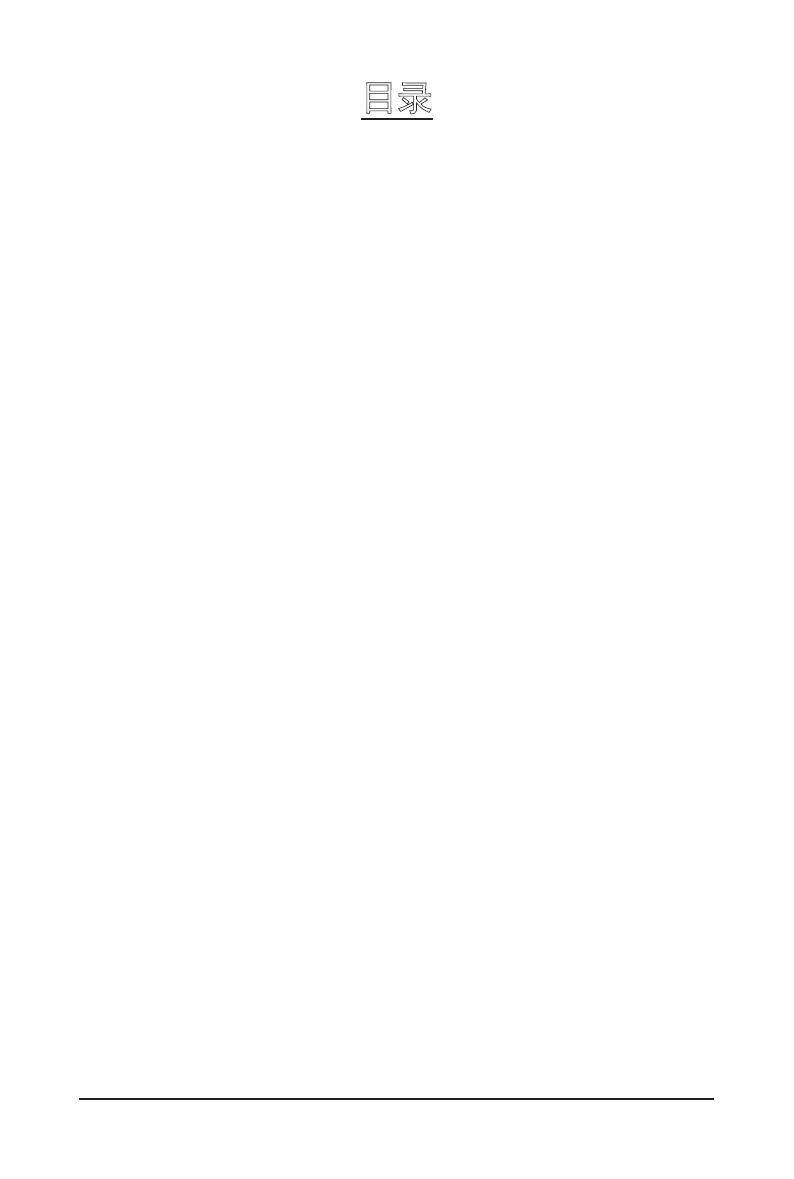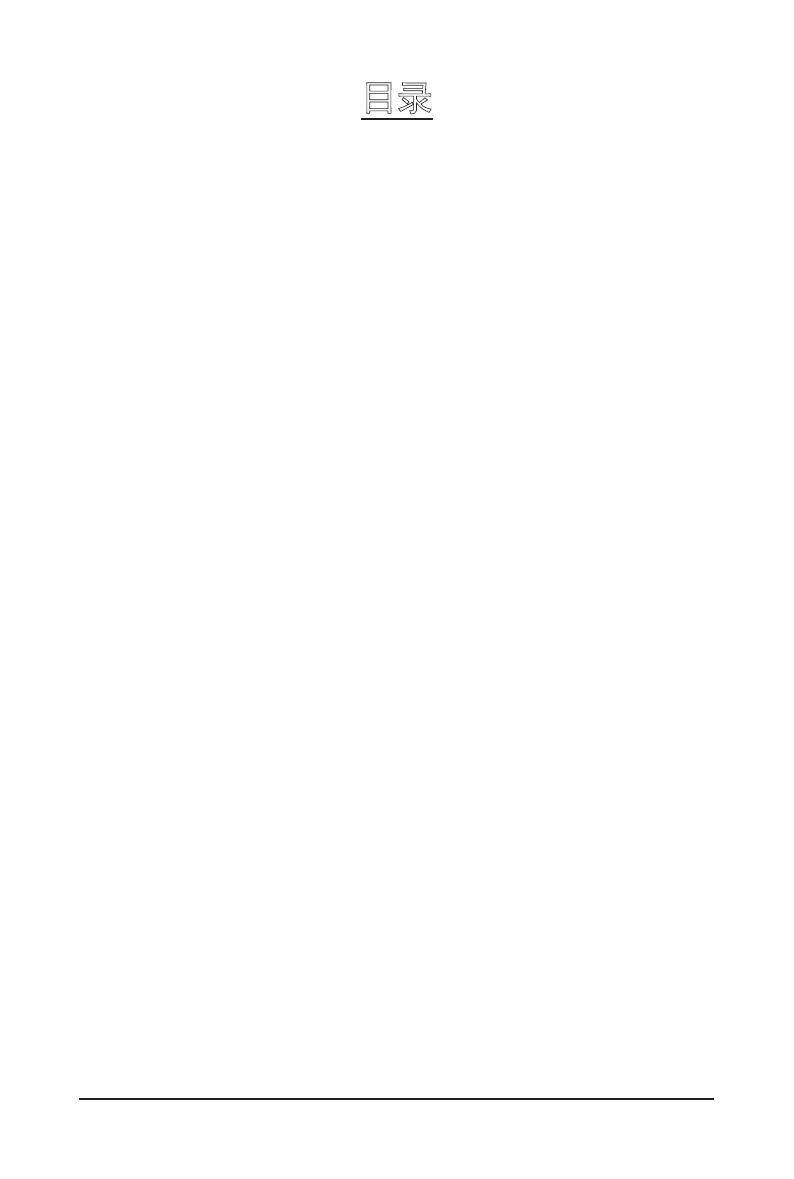
- 3 -
目录
包装箱物品 ...................................................................................................................5
GA-6PXSV4 主板布局 ..................................................................................................6
第 1 章 硬件安装 ......................................................................................................9
1-1 安装预防措施 ............................................................................................... 9
1-2 产品规格 ...................................................................................................... 10
1-3 安装 CPU 和CPU 散热器 ......................................................................... 12
1-3-1 安装 CPU ..............................................................................................................12
1-4 安装内存 ...................................................................................................... 14
1-4-1 四通道内存配置 .................................................................................................14
1-4-2 安装内存 .............................................................................................................15
1-4-3 DIMM 安装表 .......................................................................................................15
1-5 后面板接口 ................................................................................................. 16
1-6 内部接口 ...................................................................................................... 18
第2章 BIOS 设置 ...................................................................................................33
2-1 Main ( 主)菜单 ............................................................................................ 35
2-2 Advanced ( 高级 )菜单 ............................................................................... 37
2-2-1 PCI 配置 ................................................................................................................38
2-2-2 信任计算 ..............................................................................................................39
2-2-3 CPU Configuration ( CPU 配置 ) ...........................................................................40
2-2-3-1 CPU Power Management Configuration ( CPU 电源管理配置 ) ........................43
2-2-4 Runtime Error Logging ( 运行时间错误日志记录 ) ..........................................44
2-2-5 SATA Configuration ( SATA 配置 ) ........................................................................45
2-2-6 超级 IO 配置 ........................................................................................................47
2-2-7 串行端口控制台重定向 ....................................................................................49
2-3 Chipset ( 芯片组 )菜单 ............................................................................... 53
2-3-1 北桥配置 ..............................................................................................................54
2-3-1-1 IOH 配置 ...............................................................................................................56
2-3-1-2 DIMM Information ( DIMM 信息 ) ..........................................................................58
2-3-2 南桥配置 ..............................................................................................................59
2-3-3 ME Subsystem ( ME 子系统 ) ..............................................................................61
2-4 Security ( 安全 )菜单 .................................................................................. 62
2-5 Server Management ( 服务器管理 )菜单 ................................................. 63
2-5-1 系统信息 ..............................................................................................................64
2-5-2 BMC LAN 配置 ......................................................................................................65
2-6 Boot Options ( 引导选项 )菜单 .................................................................. 66
2-7 Boot Manager ( 引导管理器 )...................................................................... 68